Tutorial de Créative Attitude, puedes encontrar el original aquí:

Muchas gracias por permitirme traducir
tus preciosos tutoriales.
Con tu resultado, puedes hacer firmas, websets, cartas de incredimail, etc.
Por favor, crédito a Créative Attitude y a Tati Designs, gracias.
Materiales
PSPX2 (puedes utilizar cualquier versión).
Para hacer este tutorial necesitarás un tubo de personaje.
Yo he usado un tube de ©Anna Liwanag, puedes adquirirlo aquí.
Descarga el material del tutorial aquí:

El wordart es de Créative Attitude Wordart. El resto de material es de Créative Attitude.
Filtros
AP [Lines] / Lines - Silverlining (descarga aquí).
Mock / Windo (descarga aquí).
VM Instant Art / Tripolis (descarga aquí).
Toadies / What are you? (descarga aquí).
Carolaine & Sensibility / CS-DLines (descarga aquí).
AAA Frames / Foto Frame (descarga aquí).
Simple / Blintz (descarga aquí).
Preparación
Instala los Filtros en la carpeta de "Complementos" de tu PSP.
Abrir los tubes, duplicar y cerrar el original.
En la carpeta "Sélections", hay 3 archivos, ponlos en la carpeta "Selecciones" de tu PSP.
IMPORTANTE
Está prohibido modificar o cambiar el nombre de archivos o eliminar la marca de agua.
A tu trabajo terminado debes añadir el crédito que se adjunta al material ("A ajouter a votre version").
Colores
Elige un color claro y otro oscuro en armonía con tu tubo.
Ésta es la paleta del tutorial:
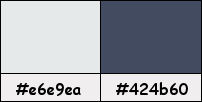
Si usas otros colores, debes jugar con el modo mezcla de las capas.
Recuerda que debes guardar tu trabajo con frecuencia.
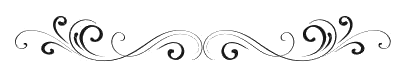
Paso 1
En tu paleta de Materiales:
Pon en el primer plano el color #e6e9ea 
Pon en el segundo plano el color #424b60 
Paso 2
Haz clic en el color del primer plano y prepara el siguiente gradiente:
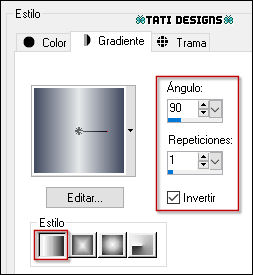
Paso 3
Abre una nueva imagen transparente de 950 x 550 píxeles.
Paso 4
Rellena tu imagen transparente con el gradiente del primer plano.
Paso 5
Abre una nueva capa de trama.
Paso 6
Selecciones / Seleccionar todo.
Paso 7
Copia y pega en la selección el tube de personaje que hayas elegido.
Paso 8
Selecciones / Anular selección.
Paso 9
Efectos / Efectos de la imagen / Mosaico integrado:
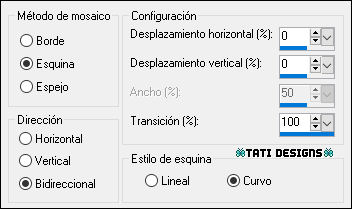
Paso 10
Ajustar / Desenfocar / Desenfoque Gaussiano a 20.
Paso 11
Sitúate en la capa inferior ("Trama 1").
Paso 12
Capas / Duplicar.
Paso 13
Capas / Organizar / Traer al frente.
Paso 14
Ajustar / Desenfocar / Desenfoque radial:
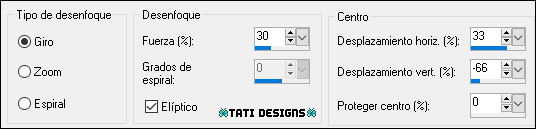
Paso 15
Efectos / Complementos / AP [Lines] / Lines - Silverlining - V-shaped:
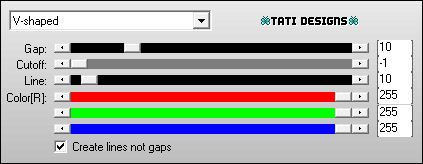
Paso 16
Cambia el Modo de la capa a "Luz débil".
Paso 17
Efectos / Efectos de la imagen / Mosaico integrado:
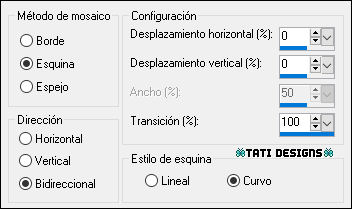
Paso 18
Sitúate en la capa inferior de la pila de capas ("Trama 1").
Paso 19
Selecciones/Cargar o guardar selección/Cargar selección desde disco: elige "Sel01-LastsForever":
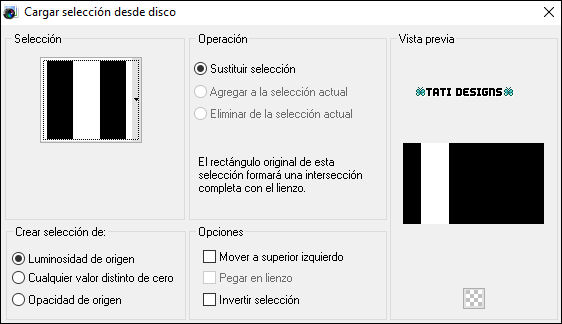
Paso 20
Selecciones / Convertir selección en capa.
Paso 21
Selecciones / Anular selección.
Paso 22
Capas / Organizar / Traer al frente.
Paso 23
Efectos / Complementos / Mock / Windo (predeterminado):
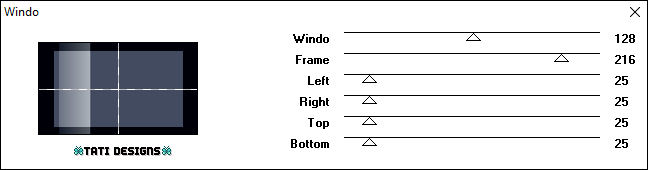
Paso 24
Efectos / Efectos de la imagen / Mosaico integrado:
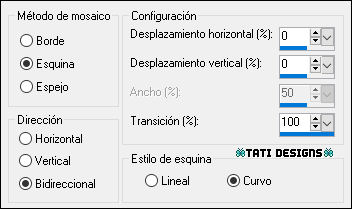
Paso 25
Cambia el Modo de la capa a "Luz débil".
Paso 26
Sitúate en la capa inferior de la pila de capas ("Trama 1").
Paso 27
Selecciones/Cargar o guardar selección/Cargar selección desde disco: elige "Sel02-LastsForever":
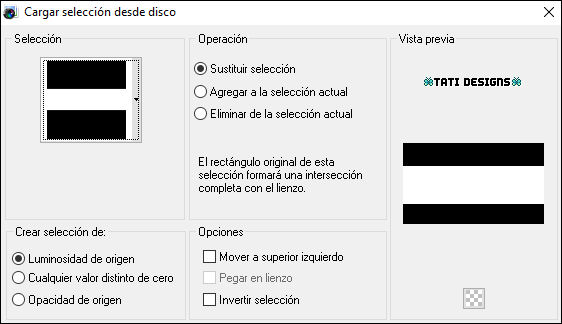
Paso 28
Selecciones / Convertir selección en capa.
¡Mantén la selección!
Paso 29
Capas / Organizar / Traer al frente.
Paso 30
Efectos / Complementos / VM Instant Art / Tripolis:
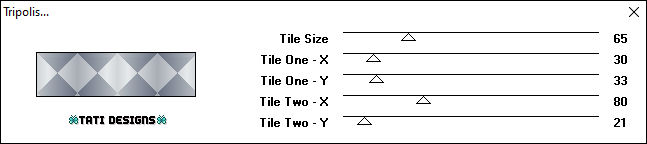
Paso 31
Selecciones / Anular selección.
Paso 32
Efectos / Complementos / Toadies / What are you? (predeterminado):
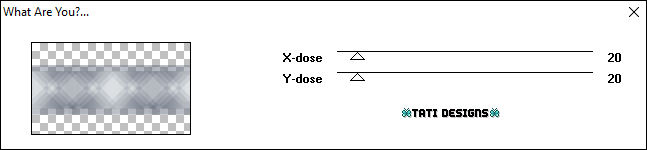
Paso 33
Efectos / Efectos de la imagen / Mosaico integrado (predeterminado):
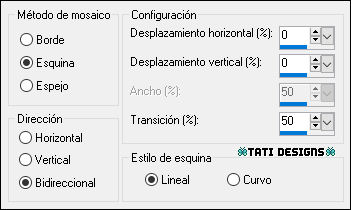
Paso 34
Efectos / Efectos 3D / Sombra: 0 / 0 / 50 / 5 / Negro 
Paso 35
Cambia el Modo de la capa a "Luz débil".
Paso 36
Abre el archivo "image" y copia.
Vuelve a tu trabajo y pega como nueva capa.
Paso 37
Activa la Herramienta de "Selección" (K) y modifica las posiciones de X (0,00) e Y (150,00).
Pulsa la tecla "M" para desactivar la Herramienta de "Selección".
Paso 38
Abre el tube "Déco1" y copia.
Vuelve a tu trabajo y pega como nueva capa.
Paso 39
Abre el tube "Déco2" y copia.
Vuelve a tu trabajo y pega como nueva capa.
Paso 40
Baja la Opacidad de la capa a 80.
Paso 41
Sitúate en la capa inferior de la pila de capas ("Trama 1").
Paso 42
Selecciones/Cargar o guardar selección/Cargar selección desde disco: elige "Sel03-LastsForever":
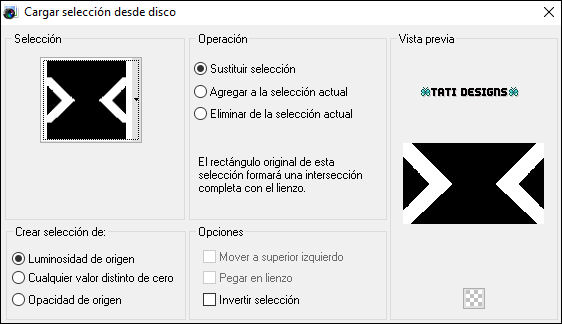
Paso 43
Selecciones / Convertir selección en capa.
Paso 44
Selecciones / Anular selección.
Paso 45
Capas / Organizar / Subir: 5 veces (sobre la capa de la "imagen").
Paso 46
Efectos / Efectos de la imagen / Mosaico integrado (predeterminado):
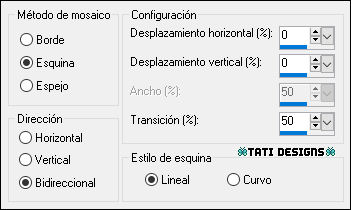
Paso 47
Efectos / Complementos / Carolaine & Sensibility / CS-DLines (predeterminado):
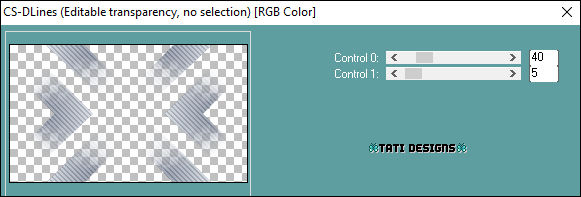
Paso 48
Cambia el Modo de la capa a "Luz débil".
Paso 49
Abre el tube "Déco3" y copia.
Vuelve a tu trabajo y pega como nueva capa.
Paso 50
Capas / Organizar / Traer al frente.
Paso 51
Capas / Fusionar / Fusionar visibles.
Paso 52
Selecciones / Seleccionar todo.
Paso 53
Selecciones / Modificar / Contraer / 40 píxeles.
Paso 54
Selecciones / Convertir selección en capa.
¡Mantén la selección!
Paso 55
Efectos / Complementos / AAA Frames / Foto Frame:
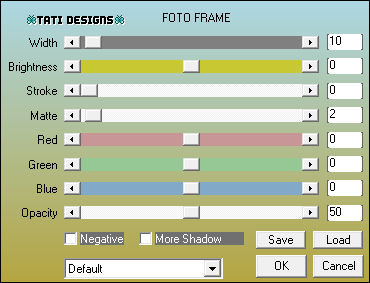
Paso 56
Selecciones / Modificar / Seleccionar bordes de selección:

Paso 57
Rellena la selección con el color #ffffff 
Paso 58
Selecciones / Anular selección.
Paso 59
Cambia el Modo de la capa a "Luz fuerte".
Paso 60
Efectos / Efectos 3D / Sombra: 0 / 0 / 50 / 5 / Negro 
Paso 61
Sitúate en la capa inferior ("Fusionada").
Paso 62
Efectos / Complementos / Simple / Blintz.
Paso 63
Capas / Fusionar / Fusionar visibles.
Paso 64
Abre el tube de personaje que hayas elegido y copia.
Vuelve a tu trabajo y pega como nueva capa.
Redimensiona si es necesario. Coloca en la parte izquierda.
Aplica Sombra a tu gusto.
Paso 65
Abre el tube "Wordart" y copia.
Vuelve a tu trabajo y pega como nueva capa.
Paso 66
Coloca a la derecha (mira el ejemplo).
Paso 67
Imagen / Agregar bordes / Simétrico de 2 píxeles con el color #ffffff 
Imagen / Agregar bordes / Simétrico de 1 píxel con el color #424b60 
Imagen / Agregar bordes / Simétrico de 2 píxeles con el color #ffffff 
Paso 68
Abre una nueva capa de trama y pon tu nombre o tu marca de agua.
Agrega el © del tube si es necesario.
Agrega el © de Créative Attitude, adjunto en el material.
Paso 69
Capas / Fusionar / Fusionar todo (aplanar).
Paso 70
Exporta como archivo .jpg optimizado.
¡Se acabó!
Espero que te haya gustado y que hayas disfrutado con él.

.:. Otra versión del tutorial con un tube de ©Nocturne .:.

.:. Versión de Vincenzo con un tube de Pascale .:.


.:. Si quieres enviarme tu trabajo con el resultado de esta traducción, ponte en contacto conmigo .:.
